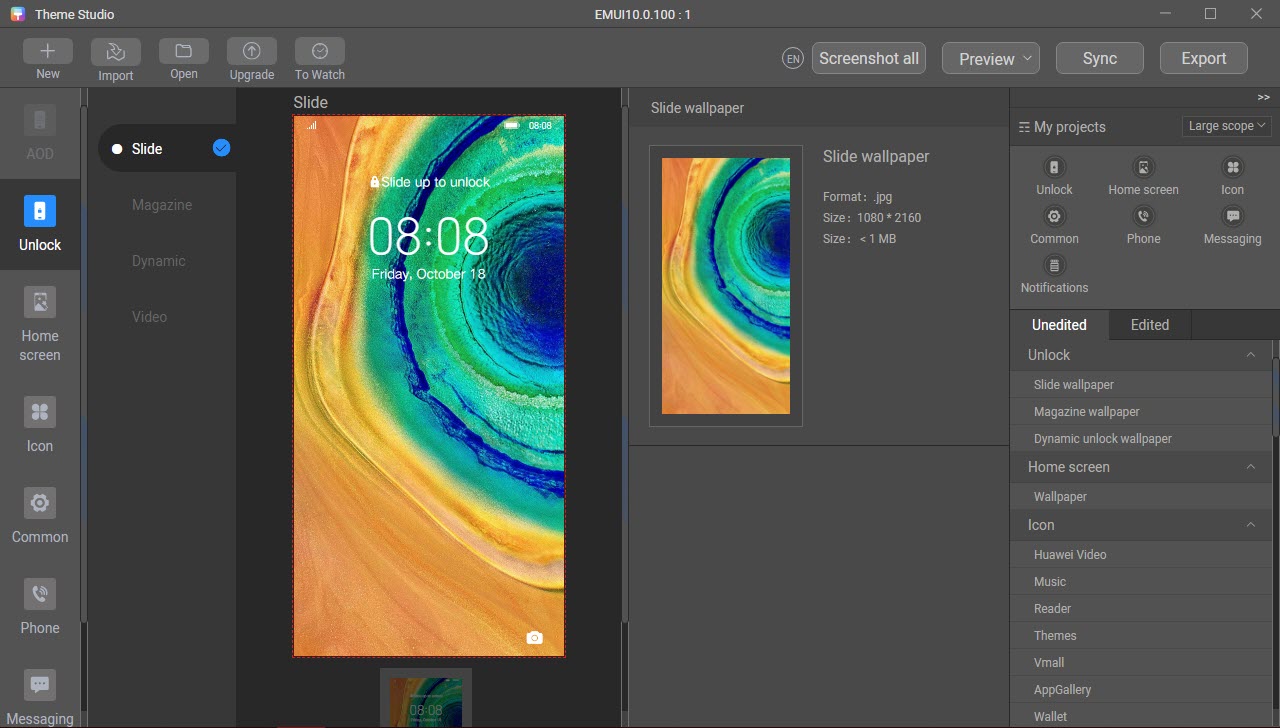обои на телефон хайвей y7
Как поставить меняющиеся обои на телефоны Huawei и Honor?
Как быть, если Вы захотели поменять обои на Вашем смартфоне Honor, Huawei или других моделях? Сделать это очень просто. Интерфейс любого мобильного гаджета на андроиде без особых знаний и умений можно настроить под свои предпочтения.
Способы изменения обоев на телефоне Honor
Существует 3 очень простых решения, с помощью которых Вы сможете настроить обои на мобильном гаджете. В первом случае придется использовать настройки самого телефона, а во втором нужно будет прибегнуть к стороннему приложению.
Как изменить обои на Honor с помощью настроек
Способ 1
Коснитесь пустой части главного экрана, на которой ничего нет или просто сдвиньте два польца вместе. Откроется меню, где можно настроить виджеты, там же можно настроить и поставить обои.
Выберите картинки из стандартных образцов, которые предлагаются система. Или же можно выбрать изображения, полученные с камеры, которые хранятся в Галерее. Кроме всего прочего, кроме стандартных вариантов и имеющихся фотографий, Вы можете выбрать живые (Livе) обои. Это анимированные изображения. Для этого нажмите кнопку «Еще».
Когда Вы выберете, Вы сможете отредактировать (обрезать) обои.
Следующим шагом будет выбор места расположения новых обоев. Это может быть домашний экран или экран блокировки.
Способ 2
Можно выбрать подходящие обои прямо из меню настроек. Для этого заходим в Настройки > Экран > Обои.
Раздел содержит 4 подменю:
«Настроить обои»: здесь можно выбрать и редактировать фоновые изображения.
«Произвольно изменять обои рабочего экрана»: функция включения автоматической смены обоев для домашнего экрана.
«Интервал»: возможность выбора интервала времени, через которое заставка сама будет меняться.
«Альбом»: выбор места, где хранятся картинки.
Если Вы хотите, чтобы обои менялись сами, установите ползунок, находящийся напротив второго пункта, во включенное положение.
Настройка обоев для экрана блокировки
Для того чтобы сделать меняющиеся обои на экране блокировки, разработчики в Huаwei предусмотрели некую функцию. Она сама управляет обновлением коллекции фото, которые скачиваются из сети. Пользователь может и сам добавлять в коллекцию свои картинки, а еще определять темы фото, которые он хотел бы видеть на своем заблокированном девайсе.
Эта функция тоже включается через настройки:
Настройки > Безопасность и конфиденциальность > Блокировка экрана и пароли > Разблокировка Журнал
В последнем разделе находится меню «Подписки. Хиты Huawei|Путешествия|Транспорт|Жизнь». В этом меню можно выбрать темы для фотографий экрана блокировки:
Хиты Huawei
Фотокамеры Leica
Путешествия
Транспорт
Знаменитости
Стиль
Жизнь
Спорт
Тут же в «Подписках» присутствует настройка для выбора изображений, добавленных владельцем Honor. Эти изображение пользователь может скачать из интернета или сделать с помощью камеры.
Выбранные темы для фото отмечаются галочками. Нужно заметить, что добавленные в список просмотра фото будут удалены по истечении 3х месяцев. Чтобы понравившиеся картинки не удалялись, нужно просто добавить их в «Избранное».
Темы экрана блокировки можно менять и через пункт меню Настройки > Блокировка экрана и пароли >Стиль экрана блокировки.
В этом случае можно не только сменить обои на экране-хранителе мобильного гаджета, но и настроить другие элементы – вывести на экран шагомер или какую-нибудь надпись, убрать иконку камеры.
Использование сторонних приложений
Обычно, в таких приложениях очень много самых разных настроек, которые позволяют менять заставки, стили оформления, фоны, цвет шрифтов и другие параметры.
Если Вам необходимо, чтобы обои на Вашем девайсе Honor менялись каждый час, скачайте приложение Wallpaper Changer. Если же в качестве фоновой заставки Вы захотели использовать GIF, то самый простой способ – это скачать приложение AnimGIF Live Wallpaper 2. Благодаря ему можно любое изображение в формате GIF можно превратить в анимированные обои.
Как установить живые обои на Huawei
Что такое живые обои и где их скачать для смартфона Huawei
Живые обои — это анимированные изображения, которые меняются со временем. Они двигаются, реагируют на наклоны или прикосновения, а некоторые даже издают звуковые сигналы.
Установить живые обои можно на любой смартфон Huawei, но важно помнить, что анимированные изображения потребляют много оперативной памяти и заряда аккумулятора.
Как установить
Анимированные изображения можно либо скачать со стороннего ресурса, либо загрузить с внутреннего магазина Huawei. В данном магазине платных вариантов гораздо больше, чем бесплатных, но зато установить их можно за пару кликов.
1. Откройте «Настройки».
2. Нажмите на строчку «Экран».
9. Выберите «Применить».
На рабочий стол
Чтобы установить обои на рабочий стол, достаточно после скачивания нажать на кнопку «Применить» — они установятся автоматически.
На экран блокировки
Чтобы установить анимированные изображения на экран блокировки, необходимо скачать и установить живую тему.
1. Откройте «Настройки» — «Экран» — «Обои» — «Еще».
3. Нажмите на «Топ платных» или «Топ бесплатных» и выберите понравившийся вариант.
4. Внизу экрана тапните на кнопку «Загрузка» или «Купить».
5. Выберите «Применить».
6. Высветится предупреждение, нажмите «Не сохранять». В противном случае все картинки, включенные в тему, буду сохраняться в галерее.
На различных моделях Huawei названия пунктов могут отличаться.
Как установить видео или GIF в качестве обоев
Оболочка EMUI не позволяет установить на домашний экран видео или GIF-файлы. Но реализовать данную функцию можно с помощью сторонних приложений, которые скачиваются с Google Play.
VideoWall
Удобная программа, позволяющая ставить на рабочий экран видеоролики разной продолжительности.
Приложение распространяется бесплатно, но на русский язык не переведено: однако, разобраться можно интуитивно.
1. Скачайте и установите программу.
2. Нажмите «Pick Video».
Video Live Wallapaper
Приложение так же не переведено на русский язык, но при этом очень легкое в использовании.
1. Установите программу и запустите ее.
3. Когда картинка загрузится — «Применить».
Huawei Theme Studio
Это приложение предусмотрено либо для дизайнеров, либо для людей, хоть немного в этой сфере разбирающихся. Программа распространяется через официальный сайт и устанавливается на компьютеры с ОС Windows.
Авторизовавшись в своем аккаунте Huawei, вы сможете скачать утилиту на свой ПК и создать уникальную тему для своего телефона.
Как удалить и вернуть стандартные
Как настроить смену изображений обоев
На телефонах Huawei также возможно настроить автоматическую смену изображений.
Причем можно использовать как встроенные в систему картинки, так и свои собственные.
На рабочем столе
На некоторых моделях Huawei нет функции автоматической смены картинок на рабочем столе: в таком случае можно воспользоваться сторонними лаунчерами, например Magik Launcher или другими.
Huawei Themes
Палитра вашего воображения
Десятки тысяч стильных тем, шрифтов и обоев помогут придать вашему смартфону индивидуальности.
Темы HUAWEI — это ваша персональная галерея искусств и дизайна. Меняйте облик смартфона, делитесь с миром вашим настроением.
Начало работы
Шаг 1. Откройте приложение Темы.
Шаг 2. Выберите любимую тему.
Шаг 3. Загрузите и примените тему.
Шаг 4. Наслаждайтесь новой темой!
* Для загрузки тем требуется аккаунт HUAWEI.
Функции
Темы с персональными значками
Богатый выбор тем с анимацией, фотографиями знаменитостей, произведениями искусства и литературы, графикой и живописными картинами. Ваш телефон отражает ваш взгляд на мир.
Обои
Открывайте живописные уголки планеты вчерез галерею обоев HUAWEI. Произведения искусства, яркие краски живой природы, технологические новинки — выберите обои, наиболее полно отражающие ваше сегодняшнее настроение.
Шрифты
Хотите оживить вашу переписку? Используйте один из дизайнерских шрифтов, предложенных в приложении Темы.
Создайте собственную тему
Сделайте ваш смартфон особенным. Богатый выбор обоев рабочего экрана и экрана блокировки, значков и шрифтов поможет вам выделить ваш смартфон в море безликих гаджетов.